Word 2010 制作文档结构之图标自动编号设置
注意:
使用图片自动编号时,如果文档标题使用的样式是通过“将所选内容保存为新快速样式”所生成的样式,则图片自动编号不会生效
因此设置标题样式时,不要 新建样式,直接使用word预设的“标题 1”样式和“标题 2”样式即可,如果预设的样式不满足要求,修改下样式即可。
图片按章节编号的实现步骤
1.选中图片
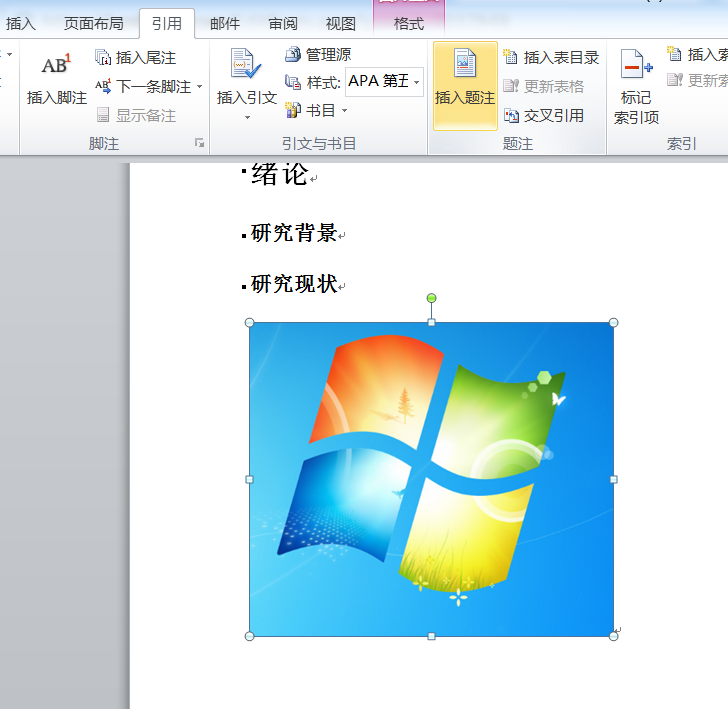
引用--插入题注--新建标签--输入“图”--点击“确定”--再点击“编号(U)...” --- 勾选“包含章节号(C)” 项---确定,弹出了如下对话框:

该对话框的意思是需要 先 创建 多级列表 编号,创建 多级列表 编号 操作步骤如下:
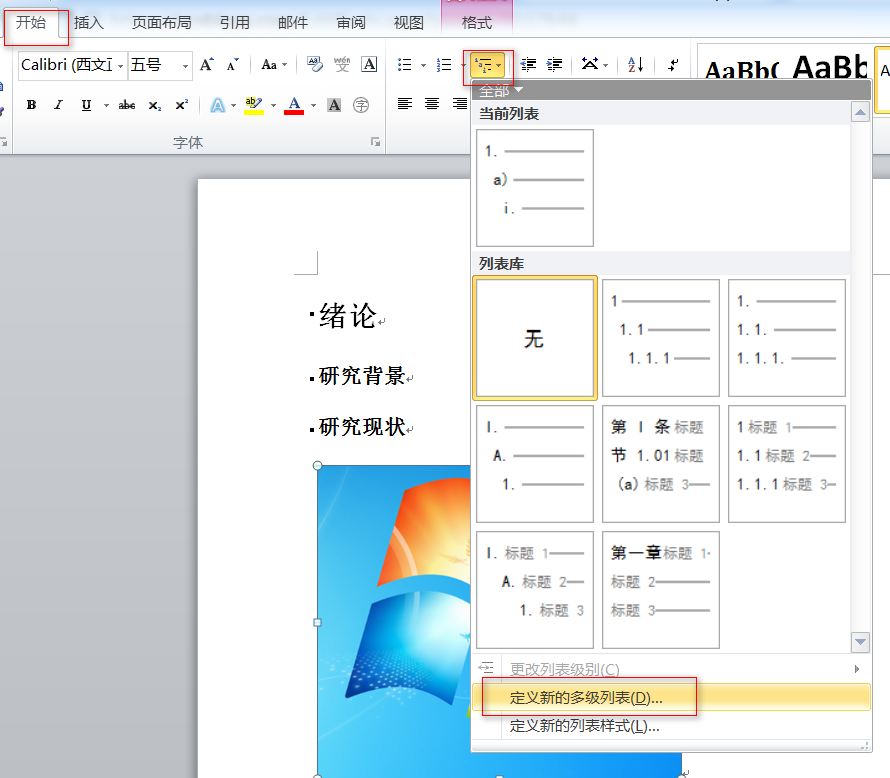
级别1:

级别2:
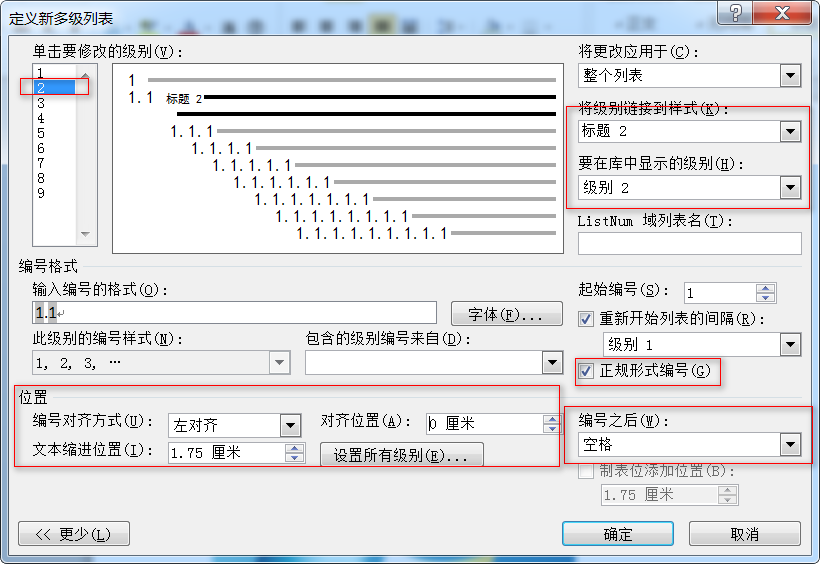
效果如下:

2.开始给图片设置编号,步骤:
引用--插入题注--新建标签--输入“图”--点击“确定”--再点击“编号(U)...” --- 勾选“包含章节号(C)” 项---确定,效果如下:
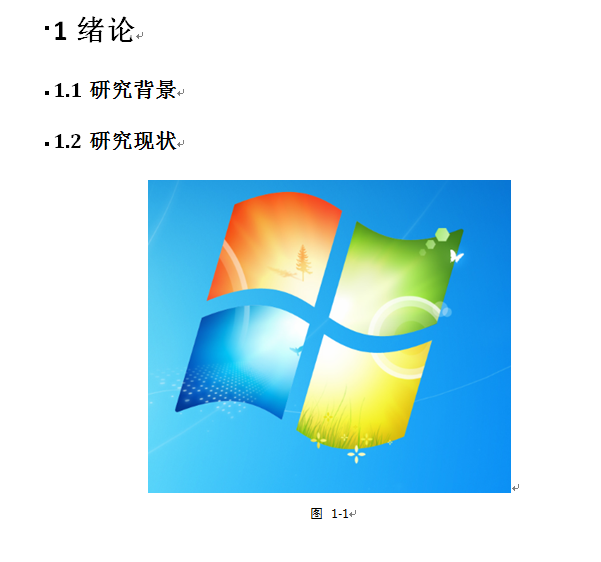
正文引用 图片编号 方法,如下:

引用 --- 交叉引用 --- 引用类型,选择“图” --- 选择 图 1-1 --- 插入 即可:
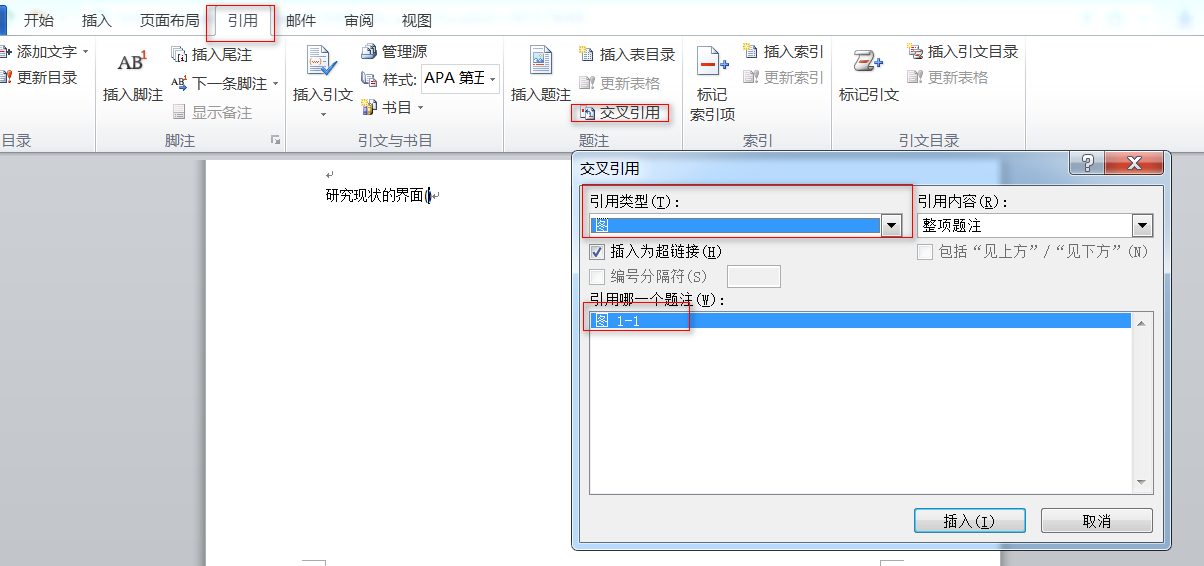
效果:
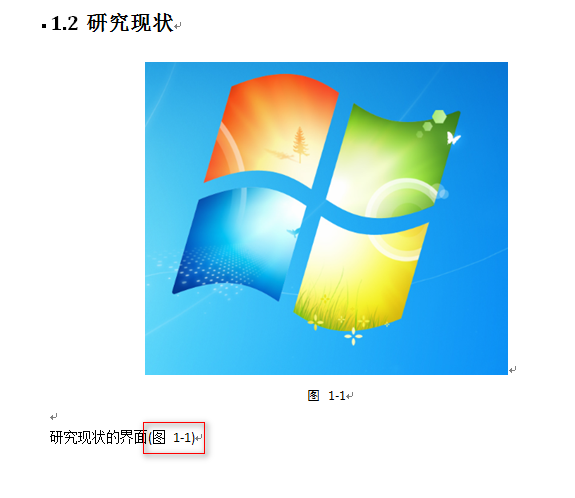
更新技巧:
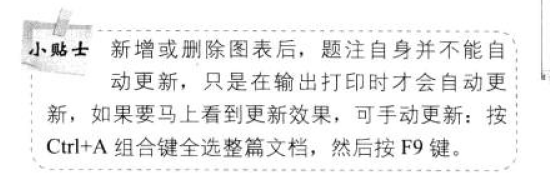




【推荐】国内首个AI IDE,深度理解中文开发场景,立即下载体验Trae
【推荐】编程新体验,更懂你的AI,立即体验豆包MarsCode编程助手
【推荐】抖音旗下AI助手豆包,你的智能百科全书,全免费不限次数
【推荐】轻量又高性能的 SSH 工具 IShell:AI 加持,快人一步
· AI与.NET技术实操系列:向量存储与相似性搜索在 .NET 中的实现
· 基于Microsoft.Extensions.AI核心库实现RAG应用
· Linux系列:如何用heaptrack跟踪.NET程序的非托管内存泄露
· 开发者必知的日志记录最佳实践
· SQL Server 2025 AI相关能力初探
· winform 绘制太阳,地球,月球 运作规律
· 震惊!C++程序真的从main开始吗?99%的程序员都答错了
· AI与.NET技术实操系列(五):向量存储与相似性搜索在 .NET 中的实现
· 超详细:普通电脑也行Windows部署deepseek R1训练数据并当服务器共享给他人
· 【硬核科普】Trae如何「偷看」你的代码?零基础破解AI编程运行原理
2017-05-15 Git 创建两个“本地分支”协同工作
2017-05-15 关于refs/for/ 和refs/heads/
2017-05-15 Git 多人协作开发的过程
2017-05-15 gerrit_bash_commands.sh
2017-05-15 Ubuntu Eclipse配置Python开发环境
2017-05-15 看看你那张熬完夜的脸